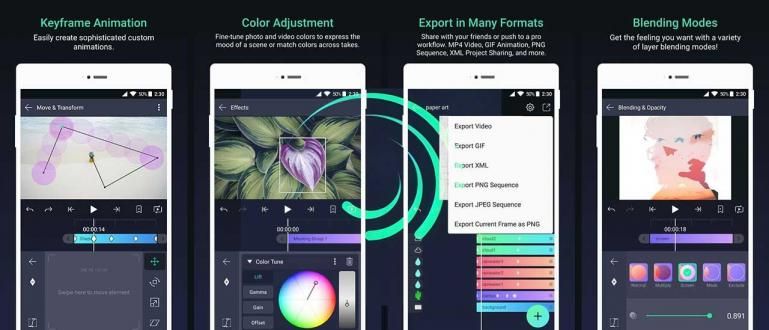அரட்டை அம்சங்களில் வாட்ஸ்அப் GIF ஆதரவைச் சேர்த்தது. கூடுதலாக, வாட்ஸ்அப் வழியாக வீடியோக்களிலிருந்து உங்கள் சொந்த GIF படங்களையும் உருவாக்கலாம். எப்படி என்று தெரிந்து கொள்ள வேண்டுமா? மேலும் படிக்கவும்!
சில காலத்திற்கு முன்பு வாட்ஸ்அப் அவர்கள் ஆதரவைச் சேர்த்ததாக அறிவித்தது GIF அம்சங்களில் அரட்டை. வாட்ஸ்அப் கொண்டு வந்துள்ள இந்த அருமையான அம்சம் மற்ற மெசேஜிங் அப்ளிகேஷன்களில் இருந்து வேறுபட்டதல்ல. நீங்கள் WhatsApp இல் GIF செய்தியை அனுப்ப விரும்பினால், நீங்கள் பட விருப்பத்தின் ** GIF பகுதியைத் தேர்ந்தெடுக்க வேண்டும். இணைப்புகள் நீங்கள் விரும்பும் அனிமேஷன் வகையைத் தேடுங்கள்.
அனுப்பிய பிறகு, GIF படம் தானாக நகராது. படத்தை இயக்க, GIF பட்டனை அழுத்த வேண்டும். Facebook பயன்பாட்டில் உள்ள GIF ஆதரவைப் போலவே உள்ளது. GIF அம்சத்துடன் கூடுதலாக, பகிரி GIF களாக மாற்றுவதற்கு வீடியோக்களை பதிவேற்ற அனுமதிக்கும் அம்சத்தையும் அறிமுகப்படுத்தியுள்ளது. நீங்கள் ஒரு வீடியோவை அனுப்பும்போது, அதை முழு வீடியோவாகவோ அல்லது GIF ஆகவோ அனுப்ப உங்களுக்கு விருப்பம் இருக்கும். GIF விருப்பம் 6 வினாடிகள் அல்லது அதற்கும் குறைவான வீடியோக்களுக்கு மட்டுமே கிடைக்கும்.
- செல்போனில் WhatsApp மூலம் ஒருவரின் இருப்பிடத்தைக் கண்டுபிடிப்பது எப்படி, மிகவும் எளிதானது!
- வாட்ஸ்அப் ஆண்ட்ராய்டில் மேம்பட்ட ரோபோவை எவ்வாறு பயன்படுத்துவது
- WhatsApp தீம்களை மாற்ற எளிதான வழி | விண்ணப்பம் இல்லாமல் செய்யலாம்!
வாட்ஸ்அப் செயலி மூலம் வீடியோவை GIF ஆக மாற்றுவதற்கான எளிய தந்திரங்கள்
WhatsApp இன் புதிய அம்சங்களில் ஒன்று நம்மை அனுமதிக்கும் ஒரு அம்சமாகும் அனிமேஷன் செய்யப்பட்ட GIF படங்களை உருவாக்கவும் உங்கள் செல்போன் மூலம் பதிவு செய்யப்பட்ட வீடியோவில் இருந்து. இந்த அனிமேஷன் செய்யப்பட்ட GIF படத்தை 6 வினாடிகள் வரையிலான வீடியோ கிளிப்புகள் மூலம் உருவாக்க முடியும். தனிப்பட்ட முறையில், நீங்கள் பின்னர் GIF ஆக மாற்ற விரும்பும் நீண்ட வீடியோவின் ஒரு பகுதி வெட்ட முடியும் நாம் விரும்பியபடி, பின்னர் தான் மாற்றப்பட்டது வாட்ஸ்அப்பில் GIF ஆக இருங்கள். எப்படி? பார்க்கலாம்.
1. ஆண்ட்ராய்டில் உள்ள WhatsApp பயன்பாட்டிலிருந்து GIF படத்தை உருவாக்குவது எப்படி
இணையத்தில் GIF படங்களைத் தேடுவதற்குப் பதிலாக, வீடியோ கிளிப்பில் இருந்து உங்கள் சொந்த GIF படத்தை உருவாக்குவது நல்லது. சரி, இதோ வாட்ஸ்அப் வழியாக GIF படத்தை உருவாக்குவது எப்படி.
முதலில், நீங்கள் GIF ஆக மாற்ற விரும்பும் வீடியோவை பதிவு செய்யுங்கள்.
வாட்ஸ்அப்பில் உரையாடலைத் திறக்கவும்.
தேர்வு இணைப்பு ஐகான் (காகித கிளிப் போன்ற ஐகான்) மேல் வலதுபுறம்.
கேலரியைத் தேர்ந்தெடுக்கவும்.

GIFக்கு மாற்ற வீடியோவைத் தேர்ந்தெடுக்கவும்.
பின்னர் ஒரு வீடியோ எடிட்டர் தோன்றும், அழுத்தவும் கேம்கார்டர் ஐகான் மேல் வலதுபுறத்தில், ஒரு GIF தோன்றும்.

இங்கே நீங்கள் ஒரு GIF படத்தை உருவாக்கத் தயாராக உள்ளீர்கள், நீங்கள் GIF ஐ உருவாக்க விரும்பும் தருணத்தில் வீடியோவை வெட்டுங்கள், ஆனால் அது 6 வினாடிகளுக்குள் இருக்க வேண்டும்.
நீங்கள் முடித்ததும், உங்கள் நண்பருக்கு விருப்பமான செய்தியைச் சேர்க்கவும், பின்னர் அனுப்ப பச்சை அம்புக்குறி ஐகானை அழுத்தவும்.

முடிந்தது, இப்போது உங்கள் வீடியோக்களிலிருந்து உங்கள் சொந்த அனிமேஷன் GIF படங்களை உருவாக்கலாம்.
 கட்டுரையைப் பார்க்கவும்
கட்டுரையைப் பார்க்கவும் 2. ஐபோனில் வாட்ஸ்அப் செயலியில் இருந்து GIF படங்களை உருவாக்குவது எப்படி
iOS க்கு, கடந்த நவம்பரில் வாட்ஸ்அப் வெளியிடப்பட்டது புதுப்பிப்புகள் இது பயனர்களை அரட்டைகளில் GIFகளை அனுப்ப அனுமதிக்கிறது. படிகளுக்கு, ஆண்ட்ராய்டு பதிப்பில் இருந்து மிகவும் வித்தியாசமாக இல்லை. IOS இல் GIF ஐ அனுப்புவதற்கான எளிய வழி இதோ.
வாட்ஸ்அப்பை சமீபத்திய பதிப்பிற்குப் புதுப்பித்து, விரும்பிய உரையாடலை உருவாக்கவும்.
அச்சகம் +. பொத்தான் கீழ் இடது மூலையில், தேர்ந்தெடுக்கவும் புகைப்பட தொகுப்பு, மற்றும் தேர்ந்தெடுக்கவும் வீடியோ நூலகம்.
இப்போது உங்களுக்கு 2 விருப்பங்கள் உள்ளன. GIF ஐ அனுப்ப திரையின் கீழ் இடது மூலையில் உள்ள GIFஐத் தேர்ந்தெடுக்கவும் GIPHY அல்லது GIF ஐ உருவாக்க கேலரியில் உள்ள வீடியோவைத் தேர்ந்தெடுக்கவும்.
வீடியோவை GIF ஆகத் தேர்ந்தெடுத்து, வீடியோவை GIF ஆக அனுப்ப, மேல் வலது மூலையில் உள்ள GIF விருப்பத்தைத் தட்டவும். வீடியோ GIF ஆக இருக்கும் என்பதை நினைவில் கொள்ளவும் கூடாது 6 வினாடிகளுக்கு மேல். இறுதியாக, சமர்ப்பிக்கவும் (அம்புக்குறி ஐகான்) அழுத்தவும்.
சரி, அவர் தான் வாட்ஸ்அப்பில் வீடியோவை GIF ஆக மாற்றுவது எப்படி Android மற்றும் iOS சாதனங்களில். எப்படி? எளிதானது அல்லவா? அல்லது நீங்கள் எப்போதாவது இந்த முறையை முயற்சித்தீர்களா? கருத்துகள் பத்தியில் உங்கள் அனுபவங்களைப் பகிர்ந்து கொள்ள தயங்க வேண்டாம்!